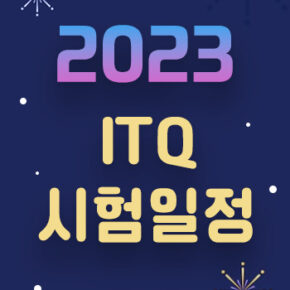슬라이드6을 작성하다보면 세부조건에서 알려주지 않는 설정들이 좀 있습니다.
예를 들어 선의 종류, 두께, 색 등.. 도형의 색 설정은 하지않아도 감점이 안됩니다.
그러니 색 수정한다고 시간 낭비하지마시고 가볍게 패스하세요.
2016버전에서 도형 기본설정은 선은 파랑, 두께는 1pt입니다.
도형의 테두리 두께는 기본값으로 해도 감점이 없지만,
선의 색상은 어두운색(검정)으로 설정해야 합니다.
기본 선은 ¾pt(0.75pt) 또는 1pt
두꺼워 보이는 선은 2¼pt, 2pt
선이 너무 얇아보이면 1/4pt(0.25pt)로 하시면 되는데 3/4pt로 기본선으로 두세요.
이런건 수치가 정해져있다기보다는 굵어보이게, 가늘어보이게 적당히 변경하시면 됩니다.
아래 도형을 만들어서 연결선까지 학습해볼께요.
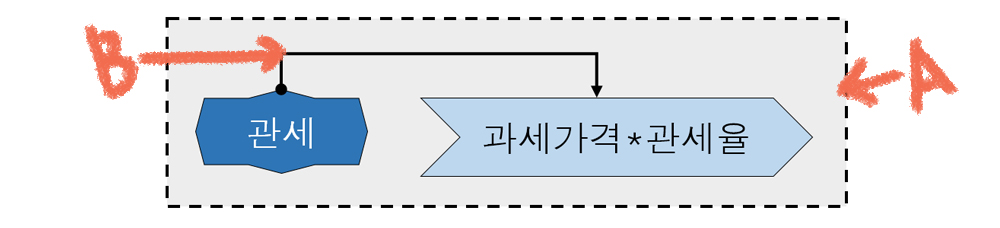
A 도형의 선 두께가 좀 굵어 보이죠?
선의 두께를 2¼pt로 하시면 됩니다.
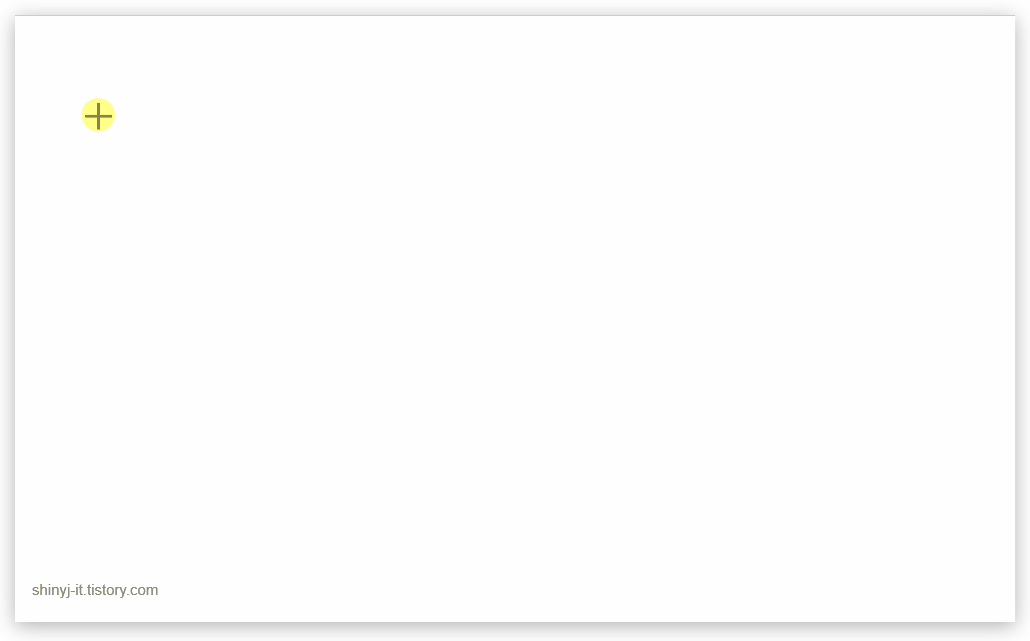
도형 선택 – 마우스 우클릭- 미니 도구 모음 – 윤곽선에서 빠르게 설정을 하세요.
선 종류는 파선, 선 두께는 2¼pt, 선 색은 검정으로 설정합니다.
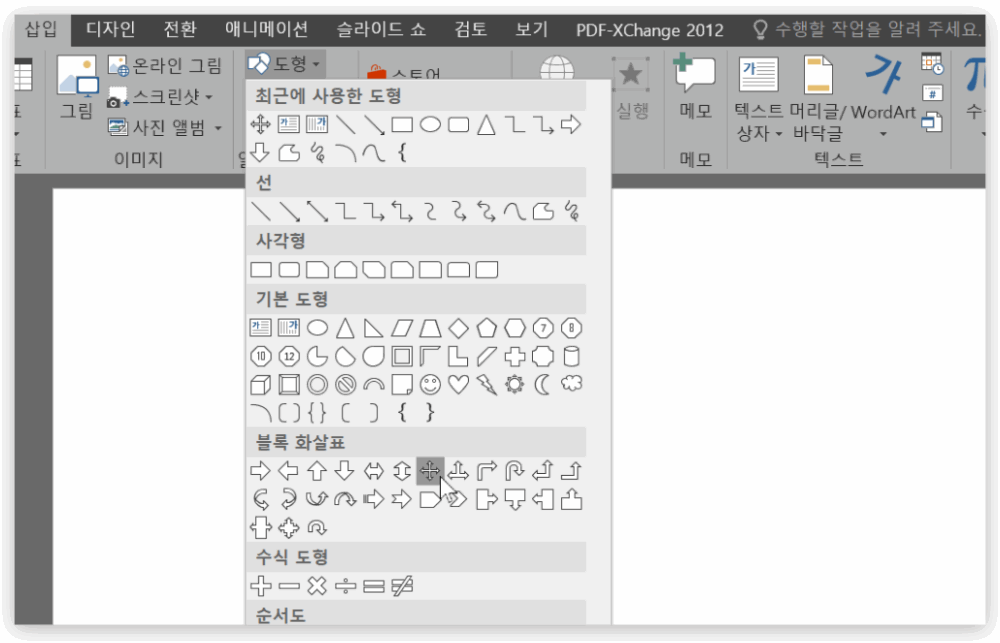
관세 도형을 좀 어려워하시네요.
블록화살표에 있고, 변형을 해야합니다.
나머지 부분은 쉬우니까 알아서 완성해보세요.
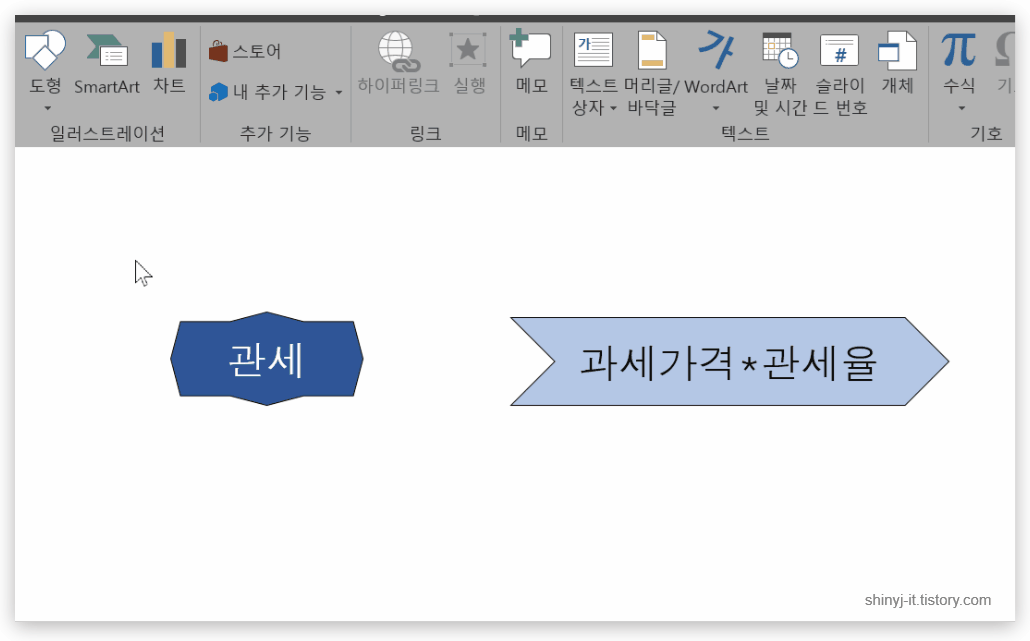
연결선은 [직선연결], [꺽인 연결선], [구부러진 연결선]이 있습니다.
출력형태를 보고 연결선이 꺽여있는지, 부드럽게 구부러졌는지 확인하고 선택하면 됩니다.
[꺽인 연결선]을 선택하고 왼쪽 도형에 마우스를 올려보세요.
회색점이 나타납니다.
왼쪽 도형에서 오른쪽 도형으로 드래그해서 연결합니다.
연결이 제대로 되면 회색점이 연두색점으로 바뀝니다.
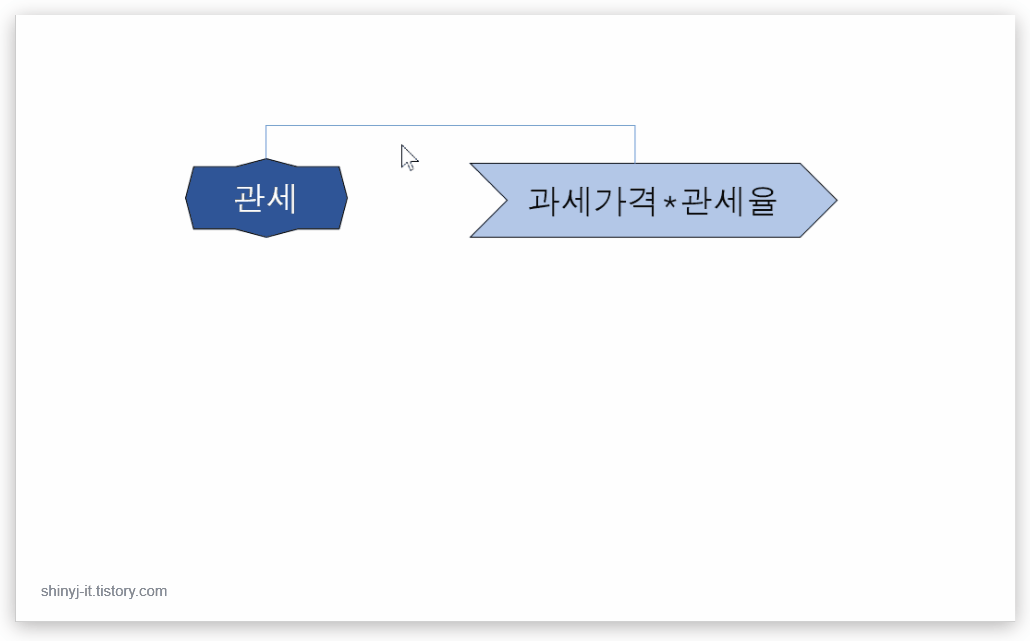
만들어진 연결선을 수정해봅시다.
선을 우클릭- 미니 도구 모음 – 윤곽선– 선 색은 검정, 두께는 2¼pt으로 설정합니다.
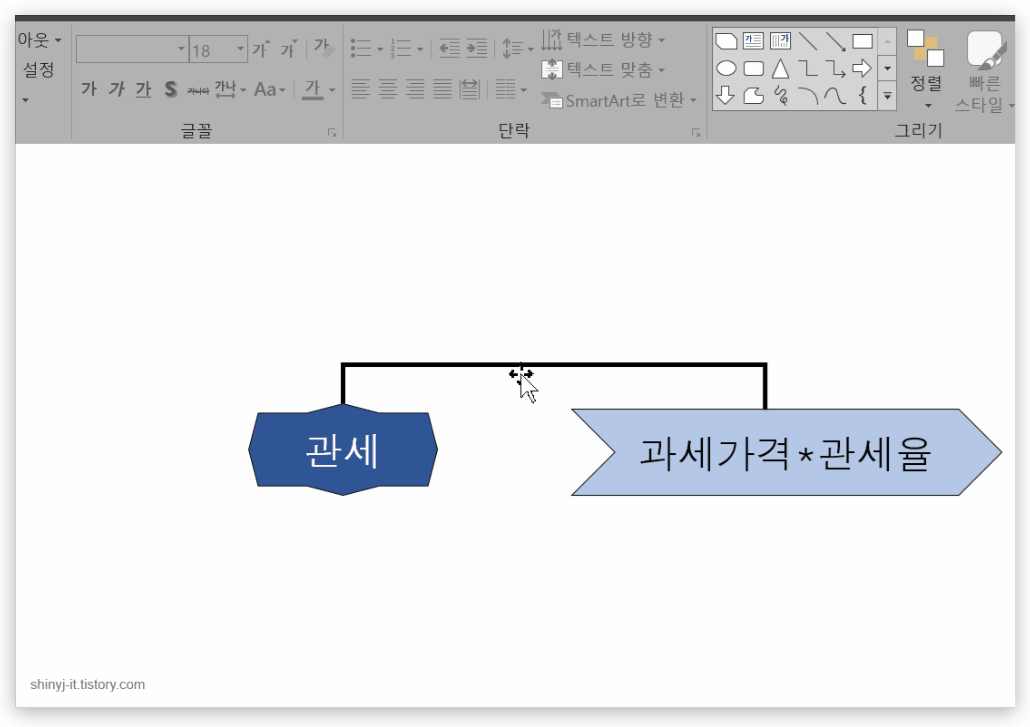
연결선을 더블클릭합니다.
서식 – 도형 윤곽선에서 화살표 스타일9로 선택합니다.
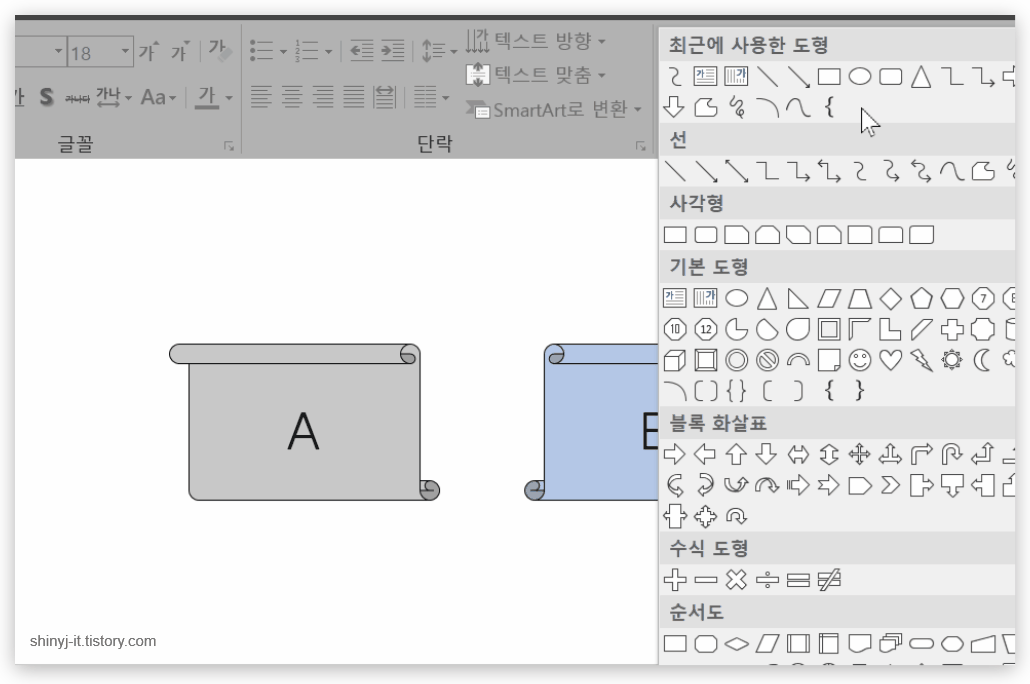
[구부러진 연결선]도 학습해볼께요.
[구부러진 연결선]을 선택해서 A도형에서 B도형으로 드래그.
즉, 도형의 회색점을 연결해주면 됩니다.
연결선을 더블클릭해서 서식 – 도형 윤곽선에서
선의 색, 두께, 대시, 화살표 스타일을 수정하세요.
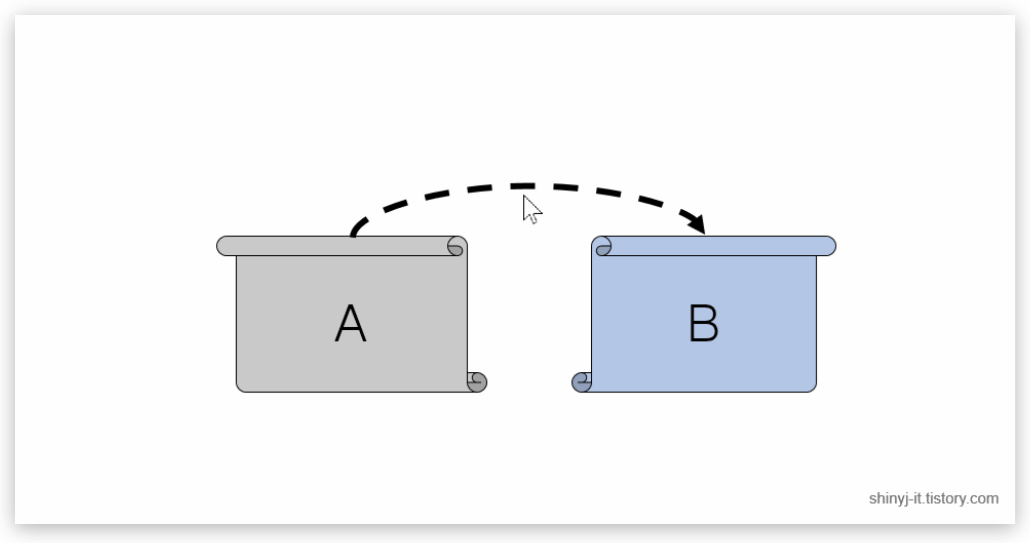
연결선의 노란점을 움직여서 모양을 변형할 수도 있습니다.
연결선이 제대로 만들어졌다면, 도형을 이동시 연결선도 따라 움직입니다.
아래 예제문제도 학습해보세요!
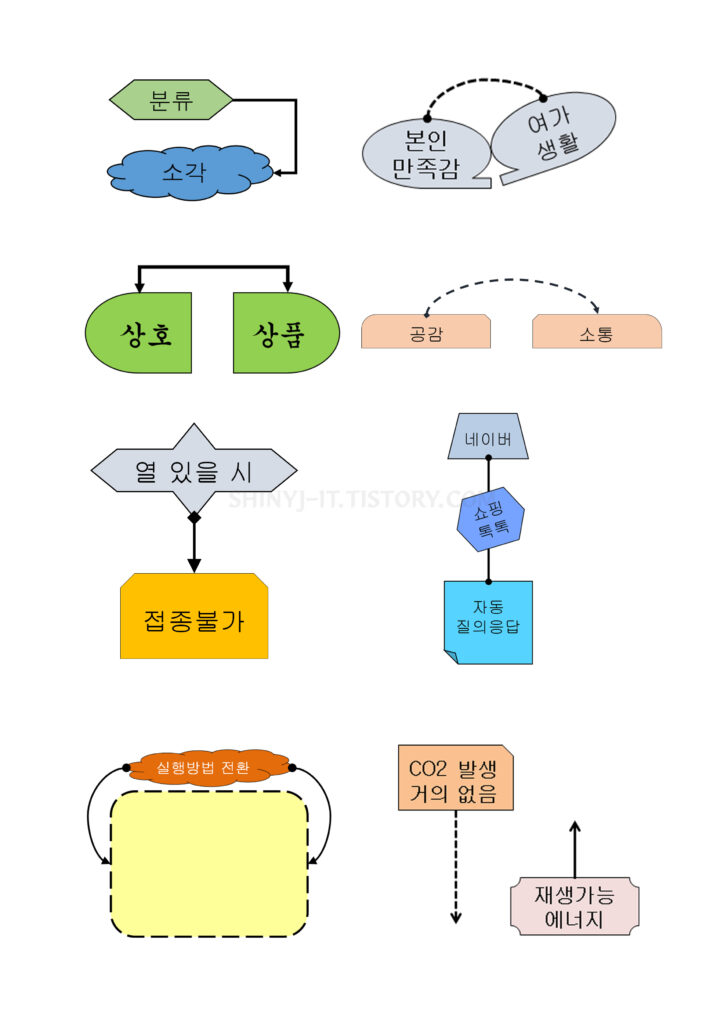

![ITQ 파워포인트 기출 문제 풀이 [12] 슬라이드 5번 묶은 세로 막대형 차트 만들기](https://shinyj.com/wp-content/uploads/2023/07/aa1-2-290x290.jpg)
![ITQ 파워포인트 기출 응용 [02] 스마트아트 방사형 벤형](https://shinyj.com/wp-content/uploads/2023/07/a1a11-1-290x290.jpg)
![ITQ 파워포인트 기출 응용 [04] 슬라이드 번호 위치 수정하기, 페이지 입력하기](https://shinyj.com/wp-content/uploads/2023/07/11a1-2-290x290.jpg)